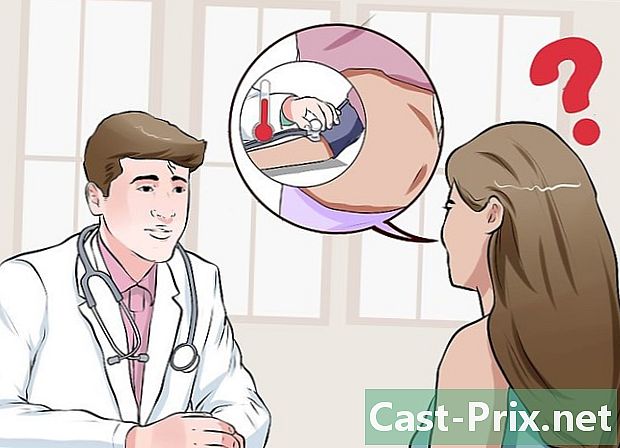Az Inkscape használata a LASER vágáshoz
Szerző:
John Stephens
A Teremtés Dátuma:
26 Január 2021
Frissítés Dátuma:
1 Július 2024

Tartalom
- szakaszában
- 1. és 8. rész:
Get Inkscape - 2. rész 8-ból:
Vágó és jelölő vonal - 3/8 rész:
Vágás sorrend - 4. és 8. rész:
PDF - 5. és 8. rész:
tudomány - 6. és 8. rész:
hivatkozások - 7/8 rész:
Vegye figyelembe a méreteket - 8. és 8. rész:
Használjon millimétert
Ebben a cikkben 5 hivatkozás található, amelyek az oldal alján találhatók.
LÉZER vágás, új technológia? Nem igazán ... De használatának demokratizálódása és a konkrét alkalmazások állandó keresése teszi ezt az eszközt alapvető partnerré a létrehozás és az innováció folyamatában. Számos, „harmadik helynek” nevezett hely, amely az innovatív vállalkozók „ökoszisztémáját” alkotja, itt kínálnak LÉZER vágási / jelölési szolgáltatásokat. Elég rajta, hogyan csináljuk?
szakaszában
1. és 8. rész:
Get Inkscape
-

1 Töltse le az Inkscape szoftvert . Ne töltsön egy fillért és töltse le a lehető leghamarabb az Inkscape-t, amely minden nap használható vektor rajzoló szoftver, hogy megossza barátaival, családjával, gyermekeivel ...- Az Inkscape nem egy számítógép által támogatott tervezőszoftver abban az értelemben, hogy általában lelassul. Legyen egyértelmű, hogy ez nem egy natív tervezőszoftver.
- De akkor miért használja az Inkscape-t? Először azért, mert ingyenes és ingyenes, majd azért, mert fokozatosan válik a vektor rajzolás aranyszabványává, hogy az oktatóanyagok bőven vannak, és hogy a fejlesztők azt várják el, hogy bővítményeket és fejlesztéseket fejlesszen ki, hogy ez az eszköz a legközelebb álljon igényeinek (természetesen díj ellenében!)
- 2 Tervezze meg a projektet. Csak annyit kell tudnia, hogy néhány alapvető szabályt és tippet tartalmaz egy LASER vágási projekt megtervezéséhez az Inkscape segítségével. reklámozás
2. rész 8-ból:
Vágó és jelölő vonal
- 1 Tanulja meg az alapokat. Két tudnivaló: a legtöbb LASER vágóplatform "asztali technológiák" módban (vagyis irodai technológiák, nevezetesen miniatürizált "ipari" technológiák, amelyek beszerzési árának csökkenése és szoftvercsomagjai válnak egyre inkább "felhasználóbarát", az új helyeken található "alternatív" gyártás és prototípuskészítés) alapértelmezés szerint a következő színkódot használja:
- 0,01 mm vastag piros vonal (RGB 255,0, 0) = vágóvonal,
- Szürkeárnyalatos diagram (RGB x, x, x) = a szürke "szinttel" arányos teljesítményjelölés, azaz fekete (RGB 255,255,255), a gépben konfigurált maximális gravírozási teljesítmény.
3/8 rész:
Vágás sorrend
- 1 Ismerje meg a feladatok sorrendjét. Az elemek vágása és megjelölése alapvető fontosságú a megszerzéshez. A jelölést általában darabolás előtt végezzük, ami sokkal könnyebbé tesz minket ...
- A darabok megrendelése egy másik kérdés ...Órákat játszhat a rétegekkel, és láthatja, hogy ez nem változtat semmit!
- Nincsenek 30 000 megoldás, a vágások vonalait rajzolni kell abban a sorrendben, ahogyan azt megvalósítani szeretné. Miért? És a LASER cut szoftvercsomagok szabadalmaztatott szoftverek, soha nem fogjuk tudni a mély okát ...
4. és 8. rész:
PDF
- 1 Mentés PDF formátumban. A PDF a vektoros rajzformátumok között az arany szabvány. Ne tévesszen be, ez sem a legkényelmesebb, sem a leginkább "ingyenes" formátum, de a legrugalmasabb.
- Élő demonstrációért keresse fel a www.obrary.com webhelyet, vagy húzzon ki néhány „összekapcsolt szeletek” fájlt a 123dmake segítségével, és próbálja meg a fájlokkal dolgozni. Látni fogja, milyen vicces ez. Kicsit szigorúan dolgozunk a PDF-sel, egy pont minden!
- És mintha ez még nem lenne elég bonyolult, az Inkscape "lefordítja" a vektorképeket mátrixokká, amikor "nyomtatunk" (abszolút be kell tiltanunk a "nyomtatást pdfcreatorral"! A "mentés PDF formátumban" lehetőséget kell használni, ez sokkal jobb) .
5. és 8. rész:
tudomány
- 1 Ismerje meg a LASER kivágásának működését. A LASER kivágás nem játék vagy platform a "formatervezéshez" (kifejezés, amelyet, ön maga is észre fog venni, minden olyan projekt minősítéséhez felhasználják, amely teljesen haszontalan, de létezését igazolja viszonylag minden és / vagy színlelt szépség ...) Ez egy ipari gép súlyos és szigorú emberek számára, mind szürke ruhában. Először: miért vág egy LASER anyagot?
- A LASER rövidítés a sugárzás stimulált kibocsátása által történő fényerősítés rövidítéséhez. Ez szimulált sugárzás. Az energiát egy "optikai szivattyúzás" elnevezésű eljárással juttatjuk el egyfajta tartályba, amelyben részecskéket gerjesztünk úgy, hogy a tartályból kiáramló sugárzás monokromatikus és viszonylag erős (röviden nem egy zseblámpa). ).
- Ez a láthatatlan LÉZER-sugár (egyes gépeknél a mikrométer nagysága hullámhosszúságú) egy energiakoncentrátum, amelyet akkor állítunk át, amikor egy optikai rendszerrel (tükrök + konvergens lencse) áthelyezzük, majd kölcsönhatásba lépünk az anyaggal és a szublimálni (vagyis szilárd állapotból gázneművé változtatni), végül a legtöbb esetben.
- Mivel a ZAT (hőhatás által érintett zóna) viszonylag korlátozott, a vágási vonalak általában meglehetősen tisztaak, és az anyagok nem romlottak sokat. Rendszeresen megfigyelhető egy ferde hatás, amely a platform alapelvéből fakad.
- Mivel a LASER sugarak konvergensek az anyag felületén, ezután divergenssé válik, és ferde vágást hoz létre (különösen látható a nagy vágási vastagságon).
- Mindez azt állítja, hogy a tudomány nem idegen ennek a technológiának, és hogy egy jó tudományos kultúrára (vagy csak a kíváncsiságra) van szükség ahhoz, hogy a LASER vágás megvilágosodott felhasználója lehessen.
6. és 8. rész:
hivatkozások
- 1 Ismerje meg a hivatkozásokat. Az Inkscape szolgáltatásban néhány parancsikonnak tudnia kell, hogy elkészítse a tervezést. A kitöltési és körvonalazási lehetőségek megjelenítése vagy az igazító eszközök elérése gyorsabb a parancsikonokkal. Ezenkívül rendszeresen használja a logikai eszközöket a jól besorolt űrlapok létrehozásához. Emellett az elemeink méretezésének kezelésére szolgáló legfőbb módszer az, hogy a kívánt hosszúságú szegmenseket hozzunk létre, amelyek ugyanolyan fontosak a rajz elemek elemei közötti távolság elsajátításához (szintén az igazítási eszközöknek köszönhetően). Itt található a terv lényeges hivatkozásainak listája:
- Ctrl + Shift + A: Igazító és elosztó eszközök
- Ctrl + Shift + F: Kitöltő és kontúr eszközök
- Ctrl + -: logikai különbség
7/8 rész:
Vegye figyelembe a méreteket
- 1 Legyen konkrét. Az Inkscape számára lehetetlen hozzáférni a méretező eszközökhöz, korlátozásokat létrehozni a SolidWorks felhasználók számára, vagy akár egyszerűen elvégezni a pontos méréseket. Az Inkscape nem ipari tervező szoftver. De tudunk felelni. A jól elsajátított dimenzió bemetszéséhez kissé be kell kopogtatnod ... Először hozzon létre egy nagy téglalapot, például 100: 50, majd egy kis téglalapot, 10: 5-öt. És ott, szüksége van:
- 1 - tegye be a két téglalapot bármilyen színű kitöltéssel
- 2 - távolítsa el a körvonalakat
- 3 - használja az igazító eszközt "igazítsa az alsó széleket" az "utoljára kiválasztotthoz" képest
- 4 - használja a logikai kivonást (Cltrl + -) a két kiválasztott téglalaphoz
- 5 - távolítsa el a kitölthető anyagot az így kapott űrlapból
- 6 - rendeljen hozzá egy 0,01 mm vastag kontúrot az RGB 255.0, 0-ban ehhez az alakhoz
- 7 - ellenőrzéshez, kattintson duplán a horgonyokra, és kiszámítsa a távolság két igazított horgonyának és a presto közötti távolságát ... és presto, jó vagyunk a ezredikhöz!
- 2 Igazítsa a téglalapot. Ha azt szeretné, hogy a téglalap 10 mm-re legyen a jobb széltől:
- hozzon létre egy 10,01 mm vízszintes szegmenst
- használja a igazító eszközt "igazítsa be a jobb széleket a bal oldali lángszélekhez"
- csoportosítsa mindkét elemet a Ctrl + G segítségével
- ismételje meg a műveletet a téglalap és a csoportos elem segítségével
- mindent csomagoljon
- törölje a standard szegmenst
8. és 8. rész:
Használjon millimétert
- 1 Tanulja meg, hogyan kell használni az mm-t. Az milliméter az előnyös egység, ha az Inkscape-t LASER vágáshoz használja. Használat közben látni fogja, hogy meglehetősen fájdalmas az 5 percenkénti egység pixel átváltása mm-ben. Két megoldás létezik:
- lépjen a Fájl> Dokumentum tulajdonság> Oldal és alapértelmezett egység: mm-re.
- vagy úgy, kövesse ezt az oktatóprogramot: inkscape: mm_par_defaut